前面两篇博客,介绍了两种在树莓派搭建 SMB 服务方式:
树莓派挂载硬盘,并且搭建 smb 服务
把树莓派当作 NAS,安装Openmediavault
在这两种方式里面,硬盘的格式都是ext4, 为什么是 ext4 格式呢?是因为:ext4是一种Linux操作系统上广泛使用的文件系统,它比MS-DOS和exFAT更先进。并且树莓派的系统是基于 Linux 的。
背景
安装 Openmediavault 后,在树莓派上可以通过引导将硬盘格式化为 ext4 格式。同样,本站树莓派挂载硬盘,并且搭建 smb 服务也介绍了如何在树莓派下格式化硬盘。
然而,我本人使用 R5S 软路由格式化硬盘为 ext4 格式时每次都失败,原因不明。
还有一个想折腾的原因是,如果某天在树莓派吃灰时,直接可以拿工作用的 Mac 电脑读取数据,会很方便。
macOS并不原生提供ext4格式的支持,所以就催生了如何在 Mac 下读取ext4格式硬盘,如何将硬盘格式化为ext4格式。
如何将硬盘格式化为ext4格式
在macOS上,你可以使用终端来安装ext4格式化工具,用下面的命令,使用 Homebrew 安装ext4工具:
brew install e2fsprogs
安装完之后,就可以使用e2fsprogs对硬盘进行格式化管理
1. 确认硬盘的名称
在格式化前,我们需要知道要格式化的硬盘的名称,在终端用下面命令查看
diskutil list
如下图所示,看到目标硬盘/dev/disk2, 找到你自己的对应的/dev/diskx名称,记录下来

2. 格式化硬盘为ext4
在终端使用mkfs.ext4 格式化硬盘:
sudo mkfs.ext4 -L diskName /dev/disk2
其中,diskName 你为硬盘设定的名称。
本来这个命令执行完就等着格式化,结果报错了

这是因为我们安装完e2fsprogs之后,没有添加环境变量
If you need to have e2fsprogs first in your PATH, run:
echo 'export PATH="/usr/local/opt/e2fsprogs/bin:$PATH"' >> ~/.zshrc
echo 'export PATH="/usr/local/opt/e2fsprogs/sbin:$PATH"' >> ~/.zshrc
添加完再执行命令,即可格式化完成
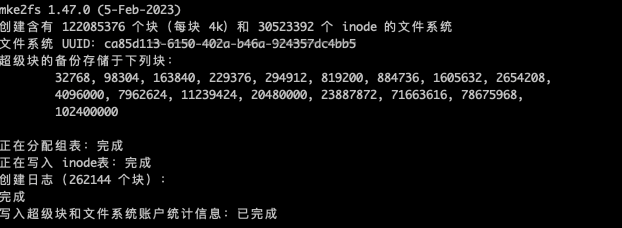
如何在 Mac 下读取ext4
折腾了一会儿,打算放弃了
原因是:
ext4fuse 好像出问题了,在 MacOS 上不能安装

还有商业版的FUSE for macOS选择,但是我们可以在 Linux 下读取,没必要为了读取一个ext4 去用了。

发表回复